AutoCAD绘制彩虹色葫芦教程
发布时间:2015-05-12 来源:查字典编辑
摘要:具体制作步骤如下:首先来看看效果图吧!1、画条水平线底线和垂直中心线,用样条曲线画半面葫芦形截面(葫芦形状的上下不能大于中心线的上下端。宽不...
具体制作步骤如下:
首先来看看效果图吧!


1、画条水平线底线和垂直中心线,用样条曲线画半面葫芦形截面(葫芦形状的上下不能大于中心线的上下端。宽不能超出底线)
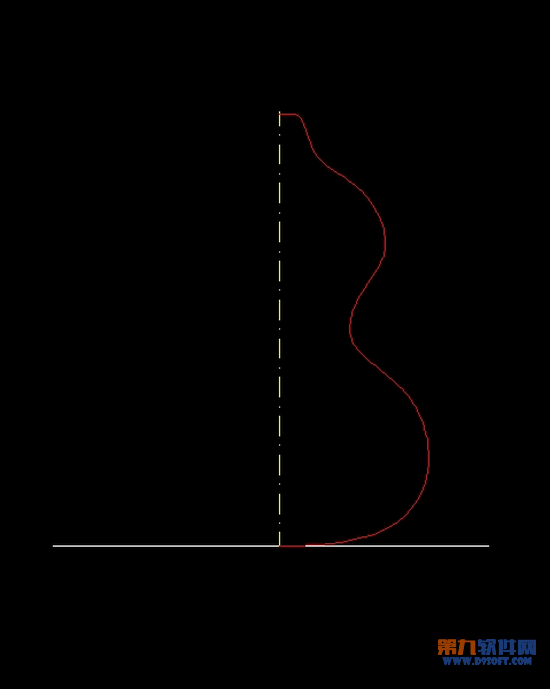
2、面域旋转成葫芦形状实体。底线延中心线扫略。扭曲(T)270度
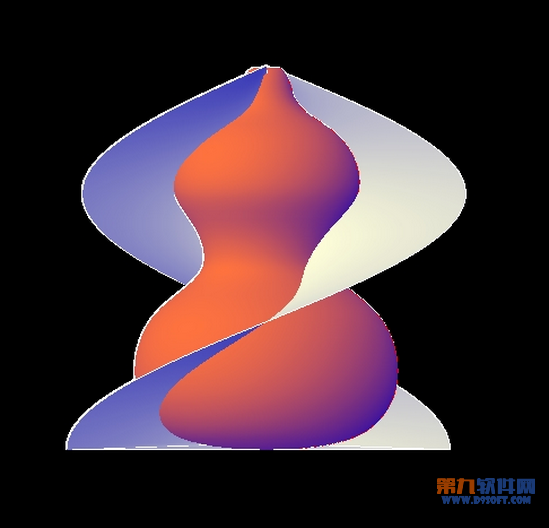
3、SL(剖切)实体,S(曲面)保留一半
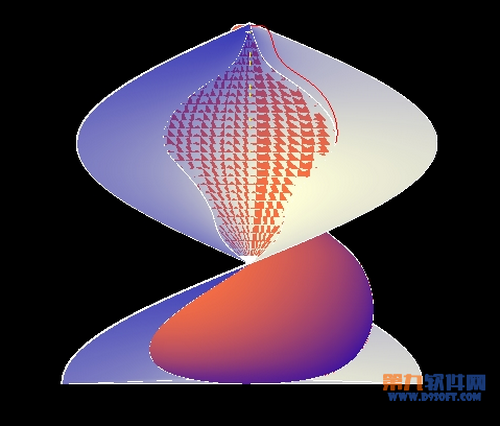
4、指定绕 X 轴的旋转角度 :
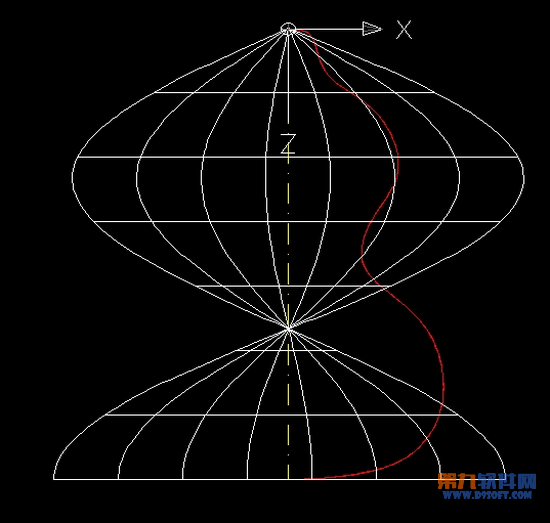
5、RO(旋转),原点(中心线) 'cal 表达式: 360/7 (这里想分几份就除以几 不用计算)
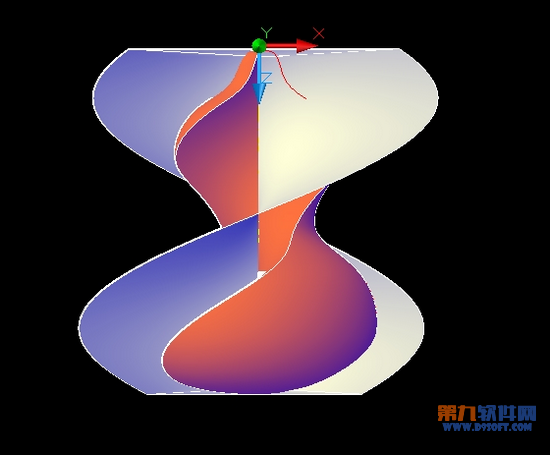
6、SL(剖切)实体,S(曲面)删除多余的部分
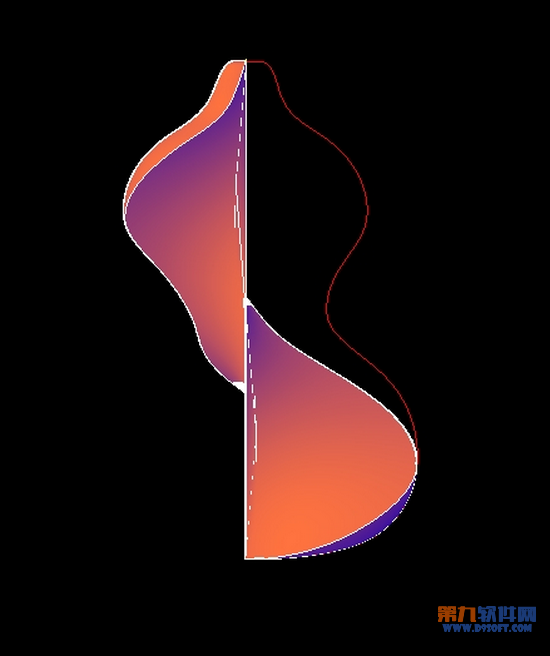
7、阵列7个
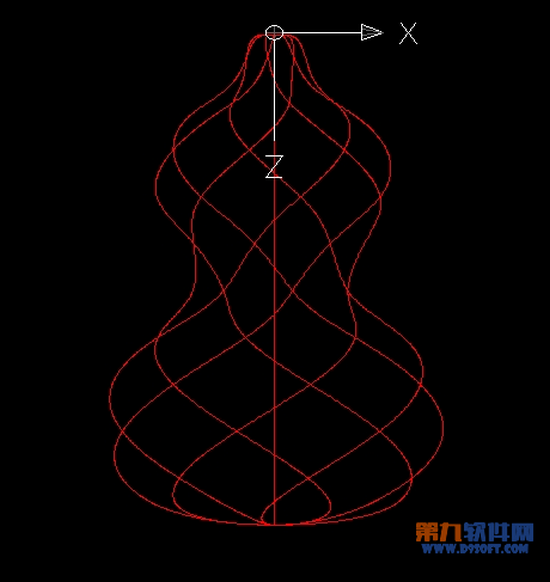
8、涂上赤橙黄绿青蓝紫,大功告成。




